「5Gがすぐそこまで来てる!」ってわけで、iPhoneの機種変更をしてきました。前機種が iPhone 8plus で当時型落ち品でした。それでも約3年使ったわけです。前回の時の話は、こちらの記事にまとめてあります。
で、今回購入したのが、iPhone12。発売開始から1年近く経っているとは言え、まだまだ新製品です。今回は、最上位機種である iPhone12 Max ではなく、無印 iPhone12 にランクを下げたのは、私、電話に興味が無いし、ゲームもしないからです。ただ、電話と携帯音楽プレイヤーとして使うだけなので、256GBのメモリさえあれば良かったからです。大容量メモリが必要なだけだったのです。
「だったら、Max にすれば、518GB モデルだってあるから、そっちにすればよかったじゃん」
確かに、それはその通りだし、ちょっと悩んだけれど、主にコストパフォーマンスを考えた時に、Max の 518GB モデルはいらないなあと思いました。だって、メモリを倍増すると、本体価格が約4万円上がるわけだけれど、4万円程度も私がそれを欲しているのかと言えば、答えはNOなわけで、第一、今現在 256GB で何とかやりくりできているし…って考えたわけです。
最も、カラーリングを考えた時は、Max のカラーリングは魅力だなって思いました。あっちのカラーリングの方が私の好みなわけだけれど、どうせカバーに入れちゃうんだから、本体カラーも関係無いし…と思ったわけです。
月々の支払いは、あれこれプランを変更して、機種変更前と比べると、だいぶお安くなったようです。
ちなみに、せっかく 5G モデルにしたのに、ウチの近所には、まだ 5G の電波が来ていないらしくて、4G のままです。なんかもったいないです。
機種変更に行った店は、前回とは別の店です。今度の店は、当たり前だけれど、普通に接客をし、あれこれの手続きもスムーズに終了しました。サービス業はかくもあれかしって感じで、好感度抜群でした。前回同様に、欲しい機種の取り置きをしてもらいましたが、きちんと取り置きしてもらった商品が出てきた時は、ほんとうれしかったです。これが当たり前のサービスなんだよなあ…って、ちょっぴり感激しちゃいました。
機種変更後のデータ移行は自分でやりました。iTunes でバックアップを取って、そこから新機種にデータを移行しました。割と簡単でしたが、ちょっと面倒だった点を以下に書いておきます。
1)iOSのバージョンを揃える必要あり
私の場合、手元にある機種(以下、旧機種と書きます)と新しく購入した機種(以下、新機種)でiOSのバージョンが違い、新機種のOSのバージョンを新しくする必要がありました。iOSのバージョンが一致しないとデータ復元が出来ないようです。
そのために、一度新機種を簡単に設定し、最新OSをインストールした上で、すべてを削除してリセットする必要がありました。詳しいやり方は、iTunesが教えてくれたので迷う事はありませんでしたが、新機種のOSのバージョンが最新版じゃなかった事にびっくりです。
2)Suicaは旧機種のSuicaアプリを削除する必要あり
さもないと、いつまでたっても新機種でSuicaの設定が出来ないのです。ここに気づくまで、ちょっと時間を使ってしまいました。
3)Walletの設定には元のカードが必要
当然ですが、旧機種で設定していたカードも、新機種では設定し直しになるので、元のカードが必要になります。
4)アップルウォッチは旧機種とのリンクを切らないといけない
アップルウォッチは旧機種とのリンクを、まず最初に切らないと何もできません。で、このアップルウォッチとのリンクの切り方が不親切なんだよね。設定画面からは切れません。旧機種の画面にあるWatchのアイコンをタッチして、左上にある「すべてのWatch」をタッチして、当該のWatchを選択してリンクを切ります。これに気づくまで、ほんと大変でした。
5)ホームボタンがない
とりあえず、アプリを起動すると、画面最下部に横棒が出ているので、それを上にスワイプする動作がホームボタンを押した動作の代替となるようです。これにも気づくまで時間がかかりました(汗)。
6)Google関係は再設定が必要
他のアプリは設定を旧機種から引き継ぐようですが、Google関係は再設定が必要です。まあ、たいした手間では無いので無問題ですが…。
7)Apple Watchをしているので認証の必要がない
これは本当にありがたいです。新機種は指紋認証ではなく、Face認証なので、メガネをしていたりしていなかったり、マスクしていたりしていなかったり、帽子をかぶっていたりかぶっていなかったりと、こちらの人相もちょくちょく変わるので、この機能はあまり信用できないのだけれど、それでもApple Watchを常時している人なので、Watchからすぐに認証してもらえるのは、気軽で手軽で助かります。
8)iCloudは再認証が必要
バックアップから復元しただけでは、メールや写真等のデータは引き継がれますが、iCloudのサーバーへの接続はしてくれませんでした。一度ログオフをして、改めてログインすると解決しました。これも気が付かないと、いつまで経ってもiCloud経由のメールが届きません(笑)。
こんな感じです。あんまり熱のこもった記事でなくて、ごめん。
↓拍手の代わりにクリックしていただけたら感謝です。
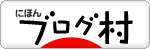

コメント